Компьютерные подсказки для начинающих пользователей. Чем ярлык от папки отличается
Урок 23. Ярлыки на рабочем столе компьютера. Что это такое?
Ярлыки на рабочем столе компьютера. Что это такое? Чем они отличаются от папок и файлов? Как создать ярлык на рабочем столе, и что будет, если его удалить? Можно ли изменить значок ярлыка? На все эти вопросы вы найдете ответы в этом уроке.
Работая в операционной системе Windows 10, вы наверняка заметили, что тратите слишком много времени на то, чтобы открыть меню Пуск, найти необходимую папку или программу, открыть эту папку или запустить программу, и вернуться обратно на рабочий стол. А ведь всё это можно делать гораздо быстрее и проще. Достаточно создать ярлык и поместить его на рабочий стол.
Ярлыки на рабочем столе компьютера
Что такое ярлык
Ярлык – это всего лишь значок, ссылающийся на программу или файл, поэтому он не забирает ресурсы системы и не влияет на производительность компьютера. Ярлык, в отличие от папки или файла, очень мало «весит». Поэтому гораздо безопаснее и удобнее держать ярлыки на рабочем столе, а не папки.
Чем ярлык отличается от файла и папки
У ярлыка в левом нижнем углу есть маленькая стрелочка. Если этой стрелки нет, значит, вы работаете с исходником.
Если вы скопируете на флешку ярлык, то на другом компьютере он не откроется, т.к. это не файл, а всего лишь ярлык. Многие начинающие пользователи компьютера не знают разницу между ярлыком и файлом, и не понимают, почему это происходит.
Для того, чтобы не открывать без конца меню Пуск и не искать в нем необходимую папку или программу, можно создать ярлыки на рабочем столе. Для этого необходимо сделать следующее:
- Папки и документы. Открыть Проводник, кликнуть правой кнопкой мыши по папке или документу, доступ к которому вам необходим, и выбрать в контекстном меню команду Отправить, а затем опцию Рабочий стол (создать ярлык). И на вашем Рабочем столе появится ярлык этой папки или файла.
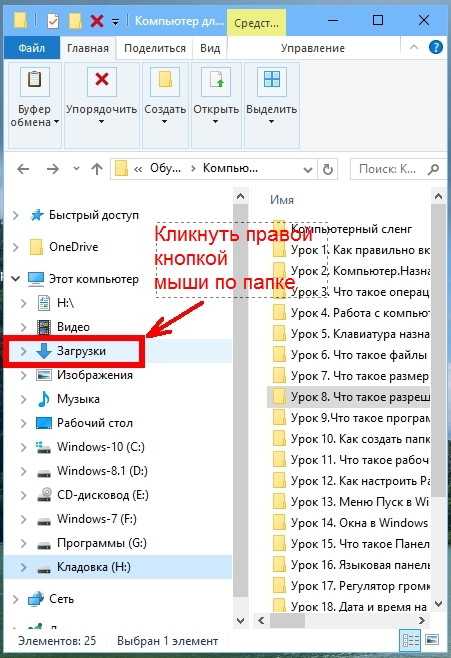

Можно просто выделить левой кнопкой мыши любой значок папки или диска, и не отпуская кнопки мыши, перетащить его на Рабочий стол.
- Веб-сайты. Откройте браузер, с которого вы выходите в интернет. Сверните окно так, чтобы было видно Рабочий стол. Выделите ссылку в адресной строке, кликните по ней левой кнопкой мыши, и не отпуская кнопку мыши, перетащите эту ссылку на рабочий стол, и отпустите. Теперь у вас есть ярлык этого сайта. Достаточно кликнуть два раза по нему мышкой, как запустится браузер и откроется страница этого сайта.
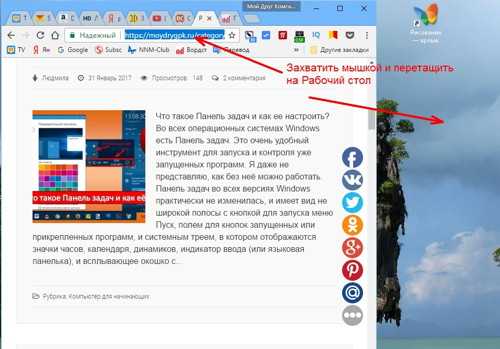
Можно ли ярлык перемещать и удалять
- Ярлык можно перенести в другое место. Он все равно будет работать. А вот, если вы перенесете в другое место объект, на который он ссылается, то надо будет создать новый ярлык, а старый удалить.
- Если вы удалите ярлык, то ничего страшного не произойдет. Удалиться только сам ярлык, а все файлы, на которые он ссылается, останутся целые и не вредимые.
Как узнать, как называется программа, на которую ссылается ярлык, и где она находится
- Для того, чтобы узнать, какую программу запускает этот ярлык, и где она находится, необходимо кликнуть правой кнопкой мыши по этому ярлыку, и выбрать в контекстном меню команду Свойства. Откроется окно в котором в поле Объект будет прописан путь к нему и его название.

Как можно изменить значок ярлыка
Вы можете изменить значок ярлыка. Для этого необходимо кликнуть по нему правой кнопкой мыши, выбрать в выпадающем меню пункт Свойства, перейти на вкладку Ярлык, и нажать ниже кнопку Сменить значок.
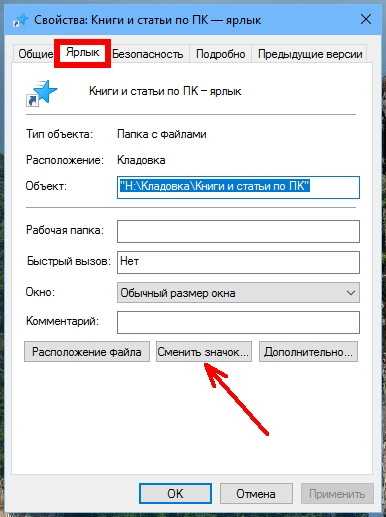
Выбираете любой значок и сохраняете всё.

Вот таким образом можно создать ярлыки на рабочем столе всех необходимых вам папок и программ.
Предыдущий урок
Следующий урок
На главную
Понравилась статья — нажмите на кнопки:
moydrygpk.ru
Чем отличаются значки от ярлыков на рабочем столе
Тщательно и со вкусом выбранные обои для рабочего стола обычно практически не видны из-за множества пиктограммок, которыми мы пользуемся для запуска программ и перехода к разделам катологов. Некоторые называют все это безобразие иконками, некоторые значками, кто-то употребляет по отношению к любой маленькой картинке слово “ярлык”. О том, что это не одно и то же, большинство не задумывается, пока не столкнется с путаницей.
Понятие значка и ярлыка на рабочем столе
Значок на рабочем столе — маленькая картинка стандартного размера, визуализирующая приложение, документ, файл или директорию.Ярлык на рабочем столе — ссылка на объект, представленная в виде небольшой картинки.
Разница между значками и ярлыками на рабочем столе
Разница между значком и ярлыком определяется назначением обоих графических файлов. Технически они представляют собой растровые (реже векторные) картинки стандартных размеров квадратной формы. Значки указывают непосредственно на программу или иной объект, неразрывно с ними связаны и подвержены тем же изменениям. Любые действия с ними приведут к изменению состояния объекта. Ярлыки на рабочем столе (впрочем, могут размещаться где угодно) являют собой ссылки на программу, файл или другой объект, представленные в виде значка. Манипуляции с ними никакого влияния на объект не оказывают. Если объект был перемещен или удален с рабочего стола, значок исчезает вместе с ним, ярлык остается, но становится неработоспособным. Один объект может иметь множество ярлыков, но значок — только один, оригинальный. Windows позволяет сменить ярлык на любое изображение формата .ico, значок программы замене по желанию пользователя не подлежит и его внешний вид всегда на совести разработчика программы, значки файлов, папок и других системных объектов в Windows могут изменяться пользователем.Внешне отличить значок от ярлыка (как бы чего не вышло) часто невозможно. В некоторых сборках версий Windows по умолчанию ярлыки снабжаются дополнительными графическими элементами, например, стрелочками в нижнем углу. Однако такое отличие присутствует не всегда. Отличить ярлык от значка можно в меню “Свойства”: там прямо будет написано, если перед вами ярлык, будет дан адрес объекта, на который он ссылается — и ничего кроме. В свойствах значка отображается больше сведений непосредственно об объекте.
TheDifference.ru определил, что отличие значков от ярлыков на рабочем столе заключается в следующем:
Значок — графическое представление объекта, ярлык — графическое представление ссылки на объект.Значок адекватен свойствам объекта и манипуляциям с ним, ярлык независим.Один объект может иметь множество ярлыков, но только один значок.В меню “Свойства” ярлыка указан тип файла “ярлык” и адрес объекта, в меню “Свойства” значка — сведения об объекте.
portal100.ru
Чем ярлык отличается от файла или папки видео Видео
...
6 лет назад
Компьютер для начинающих. Уроки работы на компьютере "Начни с нуля!" http://nacnisnulja.ru/komputer-s-nulja/ http://www.nacnisnulja.com/...
...
3 лет назад
В этом уроке курса Windows 7 для начинающих вы узнаете что такое файл, папка, ярлык и исполняемый файл, чем они...
...
2 лет назад
Просмотрев это видео, вы узнаете, что такое файл и папка и чем они отличаются. Научитесь создавать папки...
...
1 лет назад
Видиоурок для сайта pc0123.ru • В чем разница между файлом и папкой? • Что такое расширение файла, для чего оно...
...
6 меc назад
В этом уроке мы создадим с вами папку и узнаем чем она отличается от ярлыка.
...
12 меc назад
Скачать: http://izzylaif.com/go.php?url=https://www.kaspersky.ru/downloads/thank-you/free-virus-removal-tool Вместо файла, который нужен, скачивается...
...
4 лет назад
Чем Far Manager лучше Проводника. Зачем нужен Фар? Как работать в Фар? Читать: http://izzylaif.com/ru/?p=1911 #izzylaif.
...
5 лет назад
http://www.compgramotnost.ru/?p=11608 Описание свойств файла в Windows 7. Инструкция как изменить и как удалить свойства файла.
...
1 лет назад
От ошибок в операционной системе Windows 10 не застрахован ни один пользователь. Они могут возникнуть по причин...
...
5 лет назад
Это руководство ознакомит вас с приложением MobileLite Wireless и функцией копирования и вставки. С помощью функции...
...
1 лет назад
GNU/Linux это desktop ? Сегодня разбераю тему #Десктопа.Что это такое десктоп и что им может быть а что нет,каким...
...
12 меc назад
Desktop.ini на рабочем столе Windows 10 - что за непонятный файл, зачем он нужен, можно удалить, как убрать? Многие...
...
6 лет назад
http://detmold.ru/ Самые первые понятия в освоении компьютера, это файлы и папки. 02:42 - имя и расширение файла 03:41...
...
5 лет назад
В этом видео вы узнаете, Что такое ярлык.
...
6 лет назад
Компьютер для начинающих. Уроки работы на компьютере "Начни с нуля!" http://nacnisnulja.ru/komputer-s-nulja/ http://www.nacnisnulja.com/...
...
7 лет назад
http://www.teachvideo.ru/catalog/20 - еще больше обучающих роликов по операционным системам ответят на ваши вопросы на наше...
...
6 лет назад
Как вы уже наверняка знаете, вся информация и данные, которые хранятся в компьютере, хранятся в нем в виде...
...
2 лет назад
Если пропало контекстное меню "Открыть с помощью" то: переходим в реестр по пути ---------------------------------------------------...
...
5 лет назад
Выделение используется в тех сулчаях, когда требуется выполнение одной и тойже операции, например копирова...
...
6 лет назад
Если вы до сих пор вздыхаете когда получаете очередной файл в архиве ZIP, RAR, 7-Zip и не знаете как распаковать...
nosiprikol.ru
В чем принципиальное отличие удалении папки от ярлыка?
вообще без разницы что удалять
Удаляя папку, она удаляется физически со всеми файлами. Удаляя ярлык ты удаляешь только ссылку на эту папку, а папка остается и все файлы в ней.
Ярлык это ссылка на папку или приложение. Если удалишь папку, ярлык перестанет работать. Если удалишь ярлык, папка останется как и была.
Ярлык - это копия инсталятора (файла запуска), а в папке обычно содержится оригинал...
touch.otvet.mail.ru
Чем отличаются значки папки и ярлыка?
Такое ощущение, что ты первый день за комп села!
А что такое значок ярлыка? Может это и есть ярлык?
На ярлыке внизу стрелочка
Ха-ха-ха-ха-ха-ха, давно так не смеялся.
Яначка тебе сколько лет?
touch.otvet.mail.ru
Основными объектами Windows являются файлы, папки и ярлыки.
Файл – поименованная совокупность данных на внешнем носителе. В ОС Windows они также называются документами. Имя файла состоит из собственно имени и расширения. Имя может содержать до 255 символов и включать цифры, пробел и некоторые специальные символы (! @ # $ % ^ & ( ) { } _ - ). Расширение уточняет вид информации, находящейся в файле.
Кроме того, в Windows с каждым из файлов связывается пиктограмма, соответствующая типу файла, обусловленному расширением. Например:
| текстовый документ | выполнимый файл | графический файл |
Открыть файл можно двойным щелчком по его пиктограмме. Файлы регистрируются в папках (каталогах). Папка – это способ организации и представления системных ресурсов. Папка может содержать другие папки (вложенные), файлы, а также такие объекты как принтер, диски и т.д.
Папки бывают:
- Системные. Создаются и обслуживаются самой Windows. Их нельзя удалить или переместить в другое окно. Они снабжаются значком с рисунком, например:
- Рабочие. Создаются пользователем. К ним можно применять все допустимые в Windows операции. Они снабжаются стандартным значком: Открывают папки двойным щелчком по ее значку.
- Ярлык представляет собой пиктограмму со стрелкой в нижнем левом углу. Двойным щелчком по нему можно открывать документы и запускать приложения.Ярлык – это путь к объекту, который хранится где-то в другом месте. Создание ярлыка – это создание файла, содержащего информацию об объекте, на который он указывает. Стандартное расширение файла ярлыка - .lnk. У любого объекта может быть сколь угодно много ярлыков, расположенных там, где удобно пользователю. Ярлык используется вместо значка, если надо иметь копию значка, а копировать объект нецелесообразно. Удаление ярлыка не приводит к удалению объекта, на который он указывал.
Окно – прямоугольная область экрана, предназначенная для отображения на экране объектов, элементов управления и информации. В ОС Windows можно выделить четыре вида окон:
- Окна папок – используются для поиска, выбора и загрузки приложений и документов;
- Окна приложений – используют для работы с документами;
- Диалоговые окна – применяют для настройки ОС и приложений;
- Окна справочной системы – используют для получения дополнительной информации.Структура окон разных видов в основном одинаковая.Основными элементами окна папки являются:
- Рамка - ограничивает окно. Установив указатель мыши на рамку окна, можно изменять размеры окна протягиванием мыши.
- Строка заголовка. Расположена вверху под рамкой и содержит название окна. За эту строку выполняется перетаскивание окна по экрану с помощью мыши.
- Кнопка Системное меню. Расположена слева от заголовка. Щелчок по кнопке открывает список основных операций по управлению данным окном.
- Кнопки Свернуть , Развернуть (Восстановить ), Закрыть . Расположены справа от заголовка. Кнопка Свернуть убирает окно с экрана, но не останавливает работу приложения. Кнопка Закрыть завершает работу окна. Кнопка Развернуть/Восстановитьразворачивает окно на весь экран и восстанавливает исходный размер.
- Строка меню. Расположена под заголовком и содержит перечень основных режимов работы с объектами окна.
- Панель инструментов. Находится под строкой меню и содержит кнопки для выполнения основных операций с объектами окна. Эта панель может выводиться на экран или удаляться по команде пользователя.
- Рабочая область – внутренняя область окна, в которой отображаются объекты.
- Полосы прокрутки. Отображаются в окне папки, если все содержащиеся в папке объекты не помещаются в пределах рабочей области. Бывают вертикальными и горизонтальными.
- Строка состояния – информационная строка в нижней части окна.
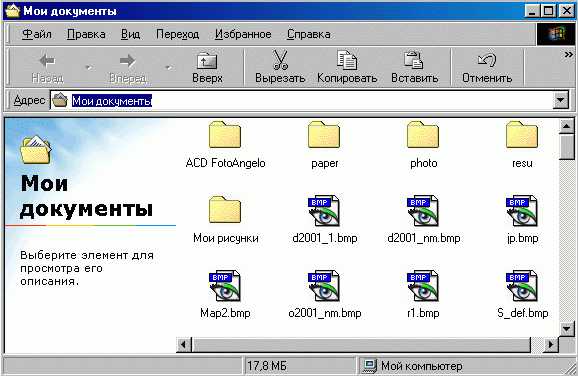
Диалоговыми окнами пользуются, когда надо что-либо настроить или изменить. В отличие от окон папок, диалоговые окна не стандартны, хотя и стандартизированы за счет применения типовых элементов управления.
Большинство диалоговых окон содержат больше информации, чем может разместиться на одной экранной странице окна. В этом случае в диалоговом окне создаются вкладки. Переключение между вкладками выполняют щелчком мыши на ее названии.
Диалоговые окна обычно содержат командные кнопки, которые служат для выполнения команд. Например:
- ОК – закрытие окна с сохранением всех выполненных в нем настроек.
- Отмена - закрытие окна без сохранения внесенных изменений.
- Обзор… - открывает диалоговое окно, с помощью которого удобно выполнить поиск и выбор объекта.
- Печать – печать на принтере текущих параметров настройки.
- Далее>, <Назад - переход к следующему этапу работы программы-мастера или возврат к предыдущему этапу.
В диалоговых окнах также может содержаться много других разнообразных элементов управления, например:
- Текстовое поле – область ввода текстовой информации с клавиатуры;
- Список, Поле со списком, Раскрывающийся список – позволяют выбрать один параметр из заданного набора;
- Переключатели – позволяют выбрать только один вариант настройки из нескольких;
- Флажки – похожи на переключатели, но в отличие от них может быть установлено одновременно несколько флажков;
- Счетчик – для ввода числовых параметров;
- Позиционируемый движок - наглядно осуществляет изменение регулируемых параметров.
lektsia.com
Видеоновости — Поисковый онлайн видео сервис
Видеоновости — Поисковый онлайн видео сервис
Tired of missing premieres at the cinema because of the frenzied rhythm of life? Tired of the fact that on television, the films are being broadcasted at an inconvenient time for you? In your family, often your relatives divide the remote from the TV? The child asks to see cartoons for children, when you are busy, and on the channels there are no good cartoons? And, in the end, Do you just want to relax after a hard day on the sofa in your home clothes for watching an interesting movie or series?
To do this, it is best to always have a favorite site in your bookmarks, which will become your best friend and helper. And how to choose such a site, when there are so many? - you ask. The best choice for you will be Video-News
Why our resource? Because it combines many positive features that make it universal, convenient and simple. Here is a list of the main advantages of the resource.
Free access. Many sites ask customers to buy a subscription, than our portal does not deal with, because it believes that people should have free access to the Internet in everything. We do not charge viewers for our viewers!
You do not need any registration and SMS for questionable phone numbers. We do not collect confidential information about our users. Everyone has the right to anonymity on the Internet, which we support.
Excellent video quality. We upload content exclusively in HD format, which certainly can please your favorite users. It is much more pleasant to watch a good movie with a quality picture than with a picture of poor quality.
A huge choice. Here you will find a video for every taste. Even the most inveterate moviegoer will always find what to see from us. For children there are cartoons in good quality, cognitive programs about animals and nature . Men will find interesting channels for themselves about news, sports, cars, as well as about science and technology. And for our beloved women, we picked up a channel about fashion and style, about celebrities, and of course music videos. Having arranged an evening with your family, or with friends, you can pick up a merry family comedy. A loving couple to luxuriate in watching a love melodrama. After a day of work, a thrilling series or a detective helps to relax. Movies in HD format of the new time and past years are presented to absolutely any taste and can satisfy the needs of any viewer.
Ability to download video. Absolutely any material on the site can be downloaded to your computer or USB flash drive. If suddenly you are going to a dacha with a laptop where there is no internet, or you want to watch a movie on a big screen of the TV, you can always download in advance, and then look at the right time. In this case, you do not have to wait for your turn to download the video, as it happens on torrents or other similar sites.
Security. We monitor the cleanliness of the content, every file is checked before uploading. Therefore, there are no viruses and spyware on our site, and we carefully monitor this.
New. We regularly update and add new animations, serials, TV shows, music videos, news, reviews, animated series, etc. to the portal. and all this you can see for free, without registration and SMS. We are trying for you, for our favorite visitors.
Online browsing. On our site, it is not necessary to first download a movie to view it, simply turn it on and enjoy it. Thanks to the professional setup, there will be no braking, and nothing can stop you from watching an interesting movie.
Bookmark. On the site you can click a button with an asterisk to poison the video in the bookmarks and return to it later. Everyone, for certain, happened that he saw on the site an interesting video that you want to see, but right now there is no possibility. This button will help you with this and, having freed yourself, you can easily see what you like.
User-friendly interface. Finding the right video will not take you long, as the site is best adapted to users, and everything is intuitively understandable. Even a child will be able to understand and include for himself a cartoon or some program about animals, nature.
Cinema as art appeared relatively recently, but already managed to closely intertwine with our lives. A lot of people because of the haste of our time for years did not go to the theater, to the gallery or museums. However, it is difficult to imagine a person who did not watch the series or the film for at least a month. Cinema is a synthesis of theater, music, fine arts and literature. Thus, it gives even the most busy person, who does not have time to go to theaters and galleries, to be closer to art and to improve spiritually.
The cinema also occupied the sphere of public entertainment. Watch comedies, fighters, westerns, etc. perfectly fits into any some evening with my family. Horrors perfectly tickle the nerves of even the most fearless person. Cartoons adore children, and some can be viewed by the whole family. Cognitive videos help to expand knowledge, look at the world wider and satisfy your own natural curiosity.
A man in the twenty-first century can no longer imagine his life without the technology of the future, it seems that in the future, machines, robots and technics can replace a person, or rather perform many automatic works, so everyone wants to see what technologies will be in the future. On site you do not need to postpone the scan, just add the video to the bookmarks and at any time you can return to it and have a great time watching the quality video.
Do not deny yourself the pleasure, start watching right now! Meet the updates, with new items, choose what you would like to see later. Pleasure yourself and your family with interesting films in good quality!
videonews.guru
- Зте бладе v7

- Не работают стрелки на клавиатуре в excel

- Windows 10 реферат

- Opera запуск с командной строки

- Как переписать с dvd диска на с

- Какое основное предназначение компьютера

- Установить phpmyadmin

- Очистить почту яндекс

- В windows 10 не работает кнопка пуск

- Почему стал тормозить комп
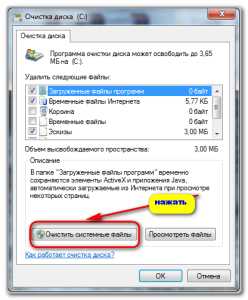
- Что называется файлом


